情報番号:013904 【更新日:2013.03.19】
「ecoモード」ecoモードを切り替えたときにメッセージで通知する方法<Windows(R)8>
対応機器・対象OSとカテゴリ
| 対応機種 |
|
| 対象OS |
Windows(R)8,Windows 8.1 |
| カテゴリ |
Windowsの操作/設定、省電力、その他のプレインストールソフト、dynabookユーティリティ |
回答・対処方法
はじめに
「ecoモード」を有効にすると、東芝の推奨する設定によって、電源プランやディスプレイの明るさなどを自動的に調節して、消費電力をおさえます。
ここでは、ecoモードのオン/オフを切り替えたときにメッセージで通知するように設定する方法を説明します。
※既定では、ecoモード切り替え時にメッセージは表示されません。
※「ecoモード」の詳細については、[013900:「ecoモード」について<Windows(R)8>]を参照してください。
※「ecoモード」は「TOSHIBA eco ユーティリティ」の機能のひとつです。「TOSHIBA eco ユーティリティ」については、[013899:「TOSHIBA ecoユーティリティ」について<Windows(R)8>]を参照してください。
操作手順
※ご使用の機種によって画面が若干異なります。
- スタート画面で、[デスクトップ]タイルをクリックします。
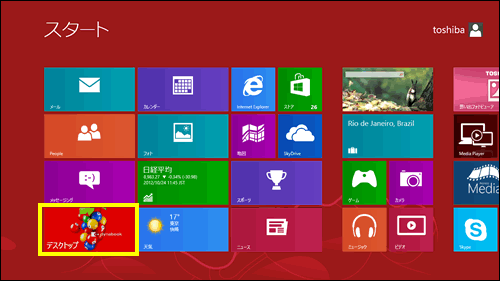 (図1)
(図1)
- デスクトップが表示されます。[デスクトップアプリメニュー]アイコンをダブルクリックします。
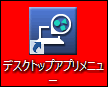 (図2)
(図2)
- 「デスクトップアプリメニュー」が起動します。[ユーティリティ]→[ecoユーティリティ]をクリックします。
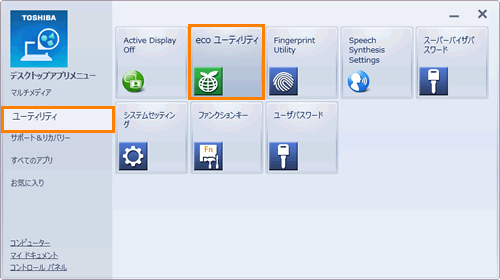 (図3)
(図3)
※初回起動時は、”はじめにお読みください”画面が表示されますので、[□ 同意する]をクリックしてチェックを付け、[OK]ボタンをクリックしてください。
- 「ecoユーティリティ」が起動します。画面左側の[ecoモード]をクリックし、[オプション]ボタンをクリックします。
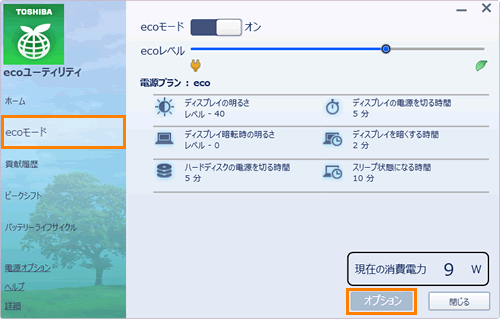 (図4)
(図4)
- 「ecoユーティリティ」画面が表示されます。”通知の設定”項目の[□ ecoモードを切り替えたときに通知する]をクリックしてチェックを付け、[OK]ボタンをクリックします。
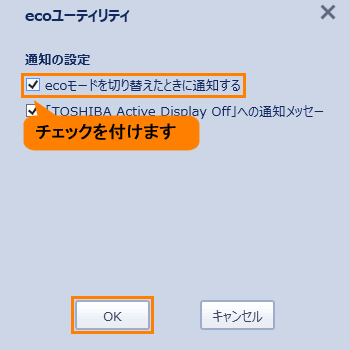 (図5)
(図5)
設定は以上です。
ecoモードのオン/オフを切り替えたときに”ecoモードをオン(オフ)にしました。”とメッセージで通知されることを確認してください。
※※ecoモードをオンにする方法は、[013901:「ecoモード」をオンにする方法<Windows(R)8>]を参照してください。
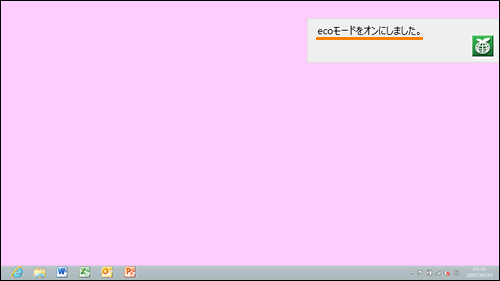 (図6)
(図6)
<補足:設定を戻す方法>
ecoモードの切り替え時の通知を表示しない設定に戻したい場合は、上記手順5で[□ ecoモードを切り替えたときに通知する]のチェックをはずしてください。
以上
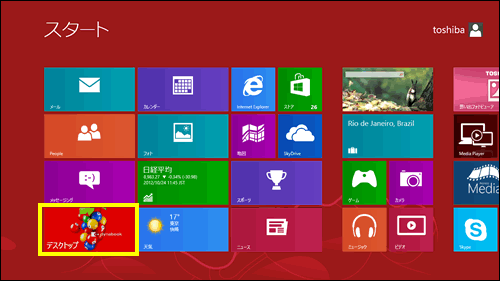 (図1)
(図1)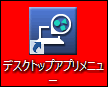 (図2)
(図2)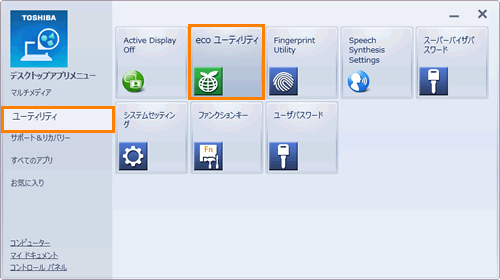 (図3)
(図3)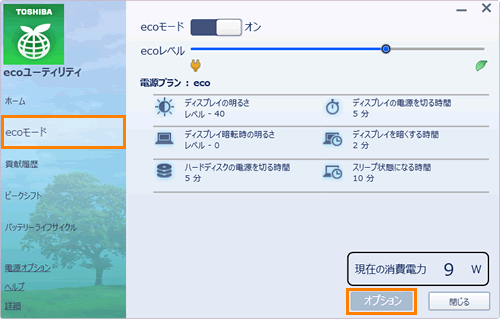 (図4)
(図4)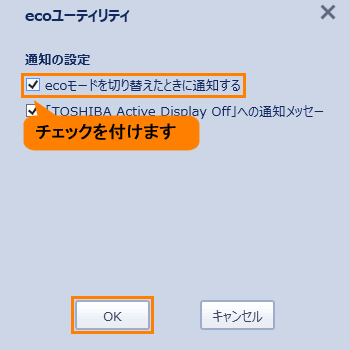 (図5)
(図5)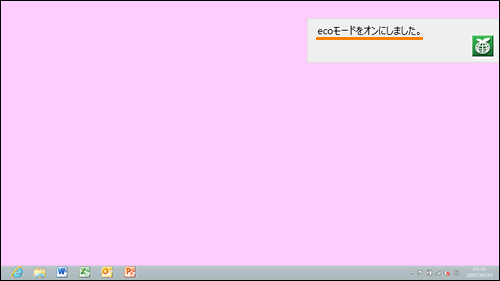 (図6)
(図6)